教程介绍
我们都知道内存的性能对计算机的影响非常大,如果电脑出现内存不足的情况,那么将会导致电脑运行卡顿,甚至严重点出现电脑崩溃的情况。为了以防电脑内存不足,我们平时就应该多多关注电脑内存使用情况,那么Win11电脑内存怎么看呢?下面一起来看看吧

方法一:
1、首先,按【 Win + X 】组合键,或右键点击底部任务栏上的【开始图标】,在打开的菜单项中,选择【任务管理器】;
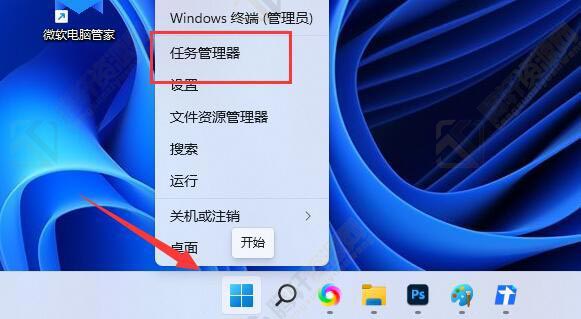
2、任务管理器窗口,切换到【性能】选项卡后,就可以查看到内存占用了。
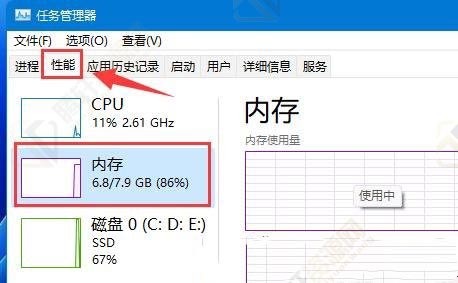
方法二:
1、首先,按键盘【 Win + R 】组合键,打开运行;
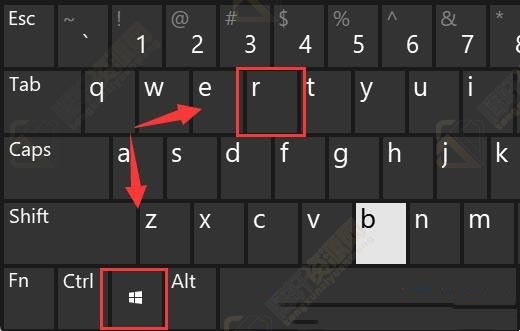
2、运行窗口,输入【msinfo32】命令,快速打开系统信息;
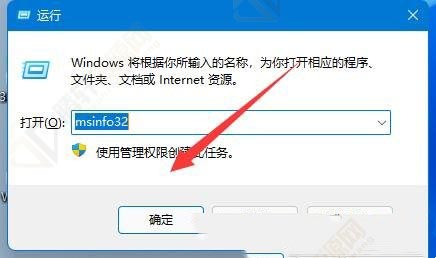
3、系统信息窗口,点击左上角的【系统摘要】;
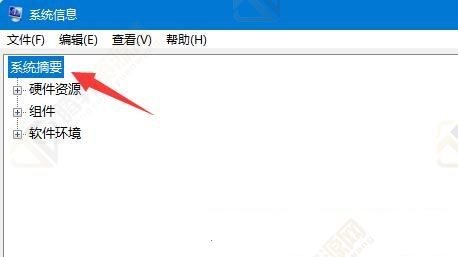
4、这时候,在右侧,就可以查看到电脑的内存信息了。
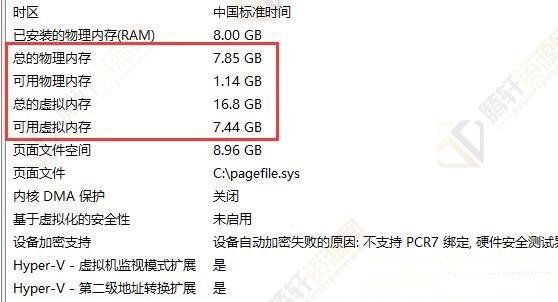
方法三:
1、按【 Win + S 】组合键,或点击任务栏上的【搜索图标】,打开Windows 搜索窗口,输入【cmd】命令,然后点击【打开】系统给出的最佳匹配命令提示符应用;
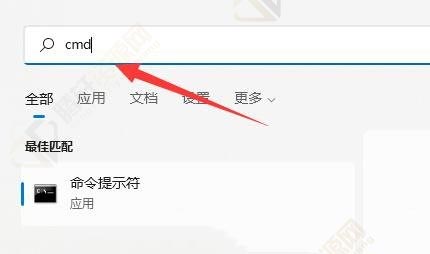
2、命令提示符窗口,输入并按回车执行【wmic】命令;
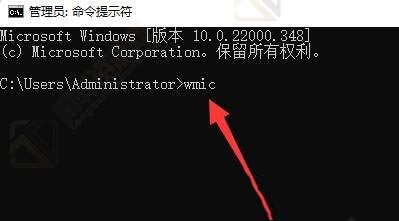
3、接着继续输入并按回车执行【memorychip】命令;
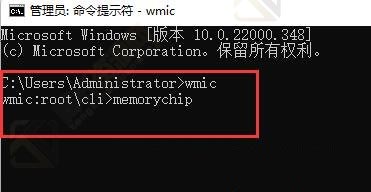
4、然后在内容中找到【ConfiguredClockSpeed】,下方显示的数字就是内存频率了。
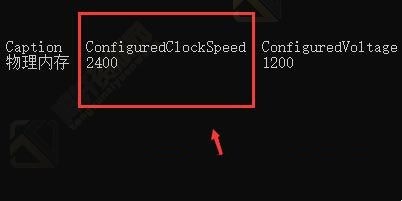
以上本篇文章的全部内容了,感兴趣的小伙伴可以看看,更多精彩内容关注腾轩网www.tengxuanw.com







